台式电脑能连接蓝牙音响吗?台式电脑蓝牙怎么连接音响
更新时间:2024-06-20 09:33:39作者:runxin
在台式电脑没有内置扬声器设备的情况下,用户只能通过外接音响设备来实现声音正常外放,同时有些用户也会选择给台式电脑连接无线蓝牙音响,而且连接也非常的便捷,可是台式电脑能连接蓝牙音响吗?答案肯定是可以的,在本文中小编就给大家分享台式电脑蓝牙怎么连接音响所有内容。
具体方法如下:
1、点击右下角的开始并打开。
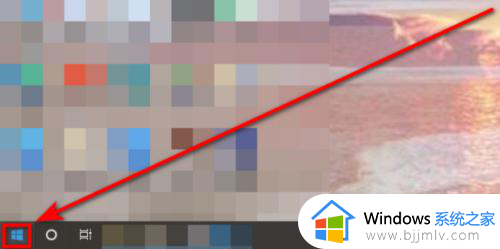
2、开始打开之后选择设置。
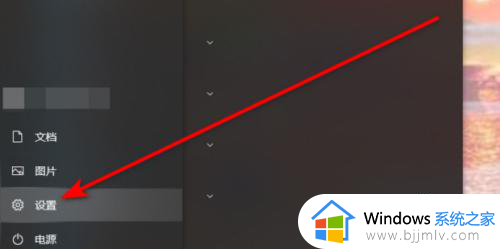
3、设置窗口弹出后,选择设备。
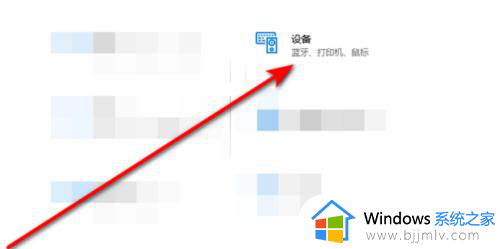
4、在蓝牙和其他设备弹出后,选择添加蓝牙或其它设备。
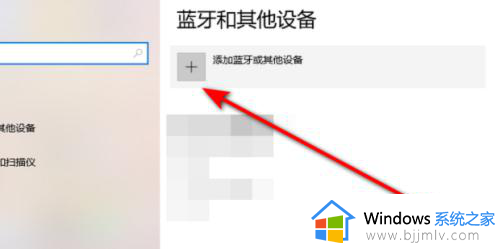
5、添加设备打开后,选择蓝牙。
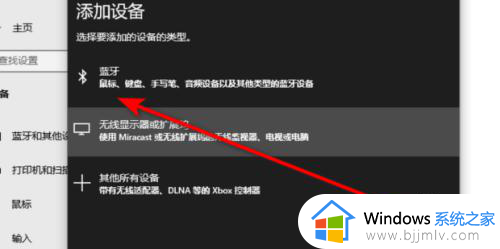
6、选择需要添加的蓝牙音箱。
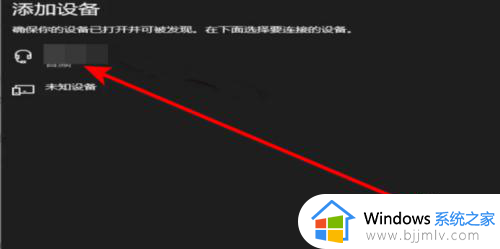
7、添加成功后会出现笔记本与蓝牙音箱已连接的界面,关闭界面即可。
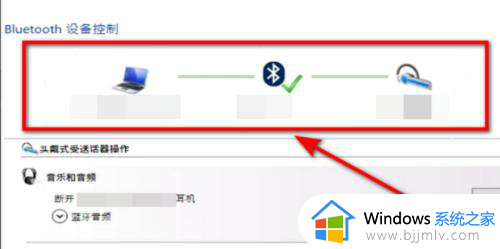
上述就是小编告诉大家的台式电脑蓝牙怎么连接音响所有内容了,如果有不了解的用户就可以按照小编的方法来进行操作了,相信是可以帮助到一些新用户的。
台式电脑能连接蓝牙音响吗?台式电脑蓝牙怎么连接音响相关教程
- 台式电脑怎样用蓝牙连接音响 无线蓝牙音箱怎么连接台式电脑
- 蓝牙音箱可以连台式电脑的吗 蓝牙音箱如何连台式电脑
- 蓝牙耳机能连台式电脑吗 蓝牙耳机怎么连接台式电脑
- 小米音响连接台式电脑教程 小米音响如何连接台式电脑
- 蓝牙连接音响怎么操作 电脑怎么连接蓝牙音响
- 台式电脑如何连接蓝牙耳机 台式电脑怎么连接蓝牙耳机
- 笔记本电脑可以连接蓝牙音响吗 笔记本电脑如何连接蓝牙音响
- 怎么用台式电脑连接蓝牙耳机 台式电脑连接蓝牙耳机怎么连接
- 电脑蓝牙连接不了音响怎么办 电脑连接不上蓝牙音响解决方法
- 天猫精灵智能音响怎么连接手机蓝牙 天猫精灵智能音响连接手机蓝牙的步骤
- 惠普新电脑只有c盘没有d盘怎么办 惠普电脑只有一个C盘,如何分D盘
- 惠普电脑无法启动windows怎么办?惠普电脑无法启动系统如何 处理
- host在哪个文件夹里面 电脑hosts文件夹位置介绍
- word目录怎么生成 word目录自动生成步骤
- 惠普键盘win键怎么解锁 惠普键盘win键锁了按什么解锁
- 火绒驱动版本不匹配重启没用怎么办 火绒驱动版本不匹配重启依旧不匹配如何处理
电脑教程推荐
win10系统推荐